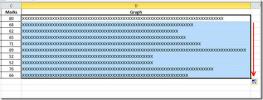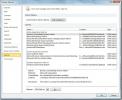Access 2010: importare contatti dalla rubrica di Outlook
Microsoft Outlook 2010 è una delle migliori applicazioni per gestire e mantenere più rubriche. Con la possibilità di scambiare dati con Microsoft Access 2010, è possibile importare contatti dalla Rubrica di Outlook per eseguire diverse operazioni su di essi. Questa guida può essere utile nelle situazioni in cui è necessario popolare rapidamente la tabella dei contatti in Access con i contatti di Outlook per la creazione di diverse regole e attività relative ai contatti. Come forse saprai, Access offre una vasta gamma di funzioni per ordinare e organizzare i dati, puoi utilizzare la rubrica e modificare diversi campi per creare un elenco di contatti compatto, che contiene solo il contatto richiesto informazione. La funzione di importazione di Access ti consente di selezionare i dati dei campi che desideri importare e creare tavolo per. Pertanto, è possibile selezionare facilmente i campi dalla Rubrica di Outlook e inserirli nella tabella Contatti. Questo post illustra come importare la rubrica da Outlook ad Access 2010.
Apri Outlook, sul Casa clic del nastro Rubrica.

Il Rubrica:Contatti apparirà la finestra di dialogo. Qui puoi vedere i tuoi contatti e i loro dettagli.

Avviare Access 2010, accedere a Dati esterni e clicca Di Più per ulteriori opzioni, fare clic su Cartella di Outlook per importare dati da Outlook.

Vedrai Ottieni cartella dati esterna di Outlook finestra di dialogo, è possibile specificare qui in cui si desidera archiviare i dati database corrente. In questo post importeremo i dati di origine in una nuova tabella nel database corrente. Clic Ok per procedere oltre.
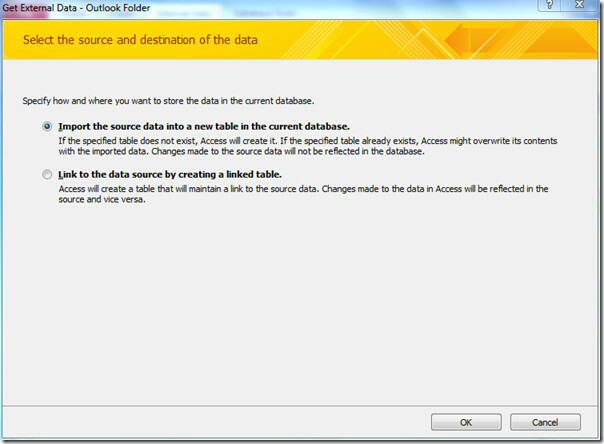
Nel passaggio successivo è possibile selezionare la cartella di origine o la rubrica dalle cartelle di Outlook. Navigare verso Rubrica di Outlook contatti e fare clic Il prossimo.
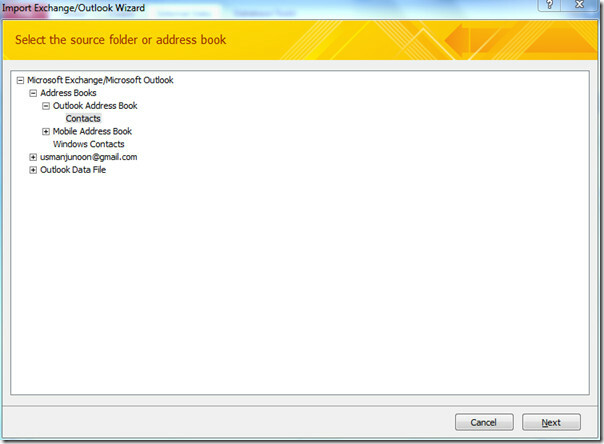
Access 2010 inizierà ad accedere alle tue cartelle / contatti e mostrerà i tuoi contatti. È possibile specificare informazioni su ciascuno dei campi che si stanno importando. Seleziona i campi desiderati e modifica Opzioni di campo; denominare il campo, specificare il tipo di dati e scegliere un'opzione da indicizzato menu a discesa. Clic Il prossimo.

Puoi anche deselezionare campi che non desideri importare. Selezionare i campi desiderati e in Campo Opzioniarea abilita Non importare campo.
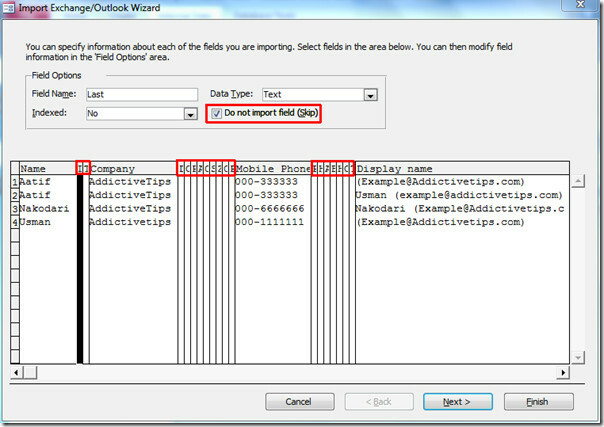
Puoi scegliere chiave primaria selezionando l'etichetta del campo da far cadere menu in basso o abilitare l'opzione Let Access aggiunge chiave primaria.
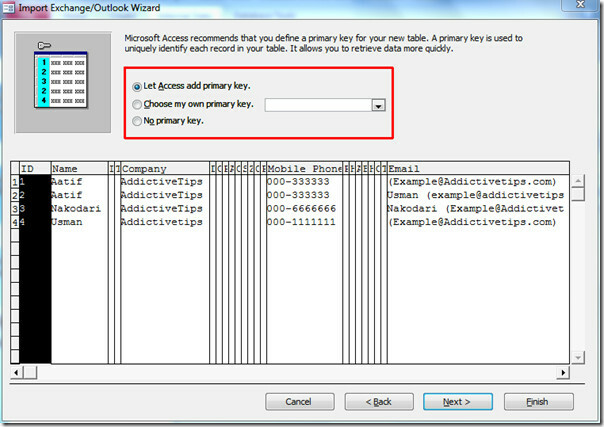
Specificare nome per la tabella importata. Puoi anche abilitare opzione per analizzare la tabella dopo l'importazione. Colpire Finire.
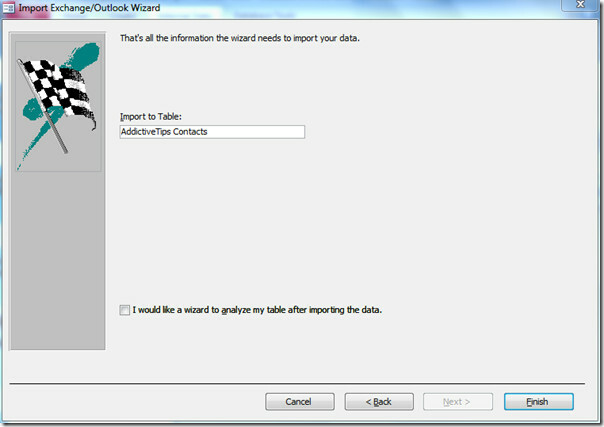
Ora puoi vedere che la tabella è stata creata e contiene tutti i dati dei contatti della Rubrica di Outlook.

È possibile che vengano visualizzati campi / colonne indesiderati, per eliminarli, fare clic con il pulsante destro del mouse sul campo indesiderato e fare clic Elimina.
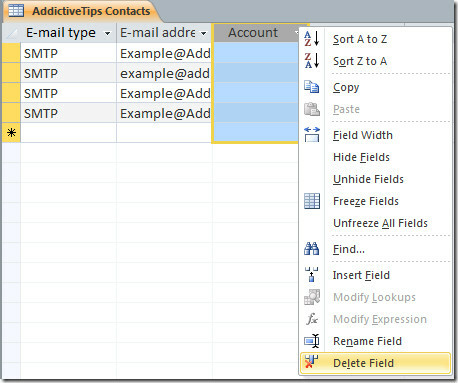
Come puoi vedere dallo screenshot qui sotto, Access 2010 è stato selezionato automaticamente ID asPrimary chiave (identificativo univoco).
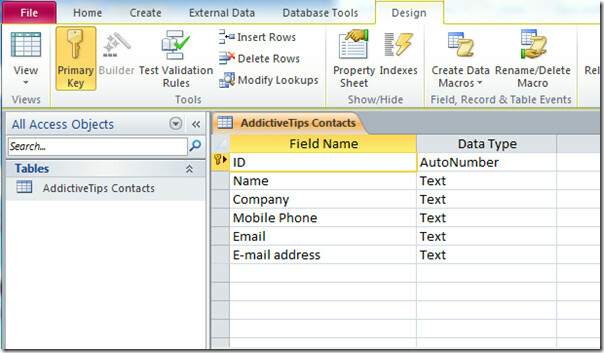
Ora puoi applicare diversi vincoli sui campi e aggiungere più tabelle dalla scheda Progettazione.
Ricerca
Messaggi Recenti
Conteggio parole, numero riga, numero pagina nella barra di stato
Il Barra di stato si trova nella parte inferiore della finestra del...
Excel 2010: barre dell'intervallo di dati utilizzando la formula REPT
Questo post tratterà come creare un semplice grafico per ogni recor...
Gestione componenti aggiuntivi di Office Outlook 2010
Di recente, abbiamo giocato molto con Outlook 2010. Puoi leggere i ...